Problème de lecture vidéo Amazon Prime avec erreur Disk IO: comment le résoudre?
Guide De Dépannage / / August 05, 2021
La Prime Video est également connue sous le nom d'Amazon Prime Video, un service américain de vidéo à la demande sur Internet développé et détenu par Amazon. Ce service propose des vidéos Amazon Originals en ligne exclusives ainsi que des films et des émissions de télévision. Vous pouvez commencer votre essai gratuit pour regarder le contenu, puis vous aurez besoin d'un pack d'abonnement pour continuer. Désormais, en raison du nombre accru d'utilisateurs actifs ou de problèmes liés aux logiciels, les utilisateurs sont confrontés à des problèmes de lecture. Donc, si vous rencontrez également un problème de lecture vidéo Amazon Prime avec une erreur Disk IO, vérifiez ceci guide de dépannage.
Certains utilisateurs se plaignent que chaque fois que les utilisateurs téléchargent du contenu sur Amazon Prime Video, cela montre une erreur Disk IO qui est assez irritante pour un consommateur multimédia. Même si vous allez regarder un contenu précédemment téléchargé, le même message d'erreur apparaît. Cependant, il n'y a aucun problème avec le contenu en streaming en ligne. Bien que la désinstallation et la réinstallation de l'application Amazon Prime Video et le redémarrage du combiné résolvent temporairement le problème (pendant un jour ou deux).
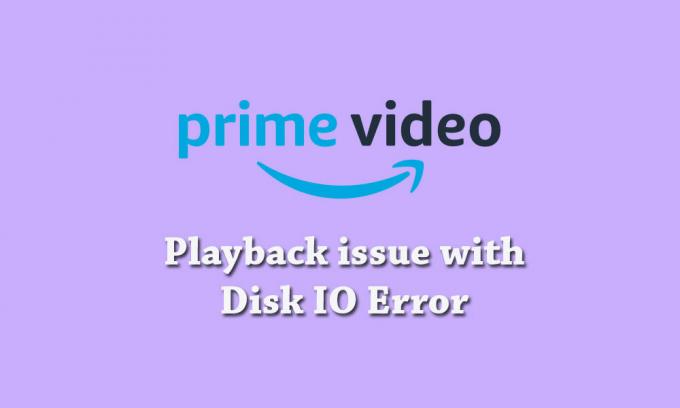
Table des matières
-
1 Comment résoudre le problème de lecture vidéo Amazon Prime avec une erreur Disk IO
- 1.1 1. Redémarrez votre appareil
- 1.2 2. Vérifiez la mise à jour du logiciel de votre appareil
- 1.3 3. Mettez à jour votre navigateur Web
- 1.4 4. Connectez un périphérique externe au téléviseur ou à l'écran à l'aide d'un câble HDMI
- 1.5 5. Suspendre une autre activité Internet
- 1.6 6. Vérifiez votre connection internet
- 1.7 7. Connectez votre téléviseur avec Alexa
- 1.8 8. Désactivez tous les serveurs VPN ou proxy
Comment résoudre le problème de lecture vidéo Amazon Prime avec une erreur Disk IO
Gardez à l'esprit que si votre application Amazon Prime Video rencontre des problèmes lors de la lecture de titres vidéo et d'obtenir des codes d'erreur tels que 1007, 1022, 7003, 7005, 7031, 7135, 7202, 7203, 7204, 7206, 7207, 7230, 7235, 7250, 7251, 7301, 7303, 7305, 7306, 8020, 9003, 9074, alors vous devriez vérifier toutes les solutions de contournement mentionnées au dessous de. Le problème peut survenir sur n'importe lequel de vos appareils Android, iPhone, iPad, Apple TV, Smart TV, PlayStation 4, Xbox One et autres appareils.
1. Redémarrez votre appareil
Comme nous le savons tous, la plupart du temps, le redémarrage d'un appareil peut résoudre de nombreux problèmes ou problèmes de tout système. cela peut provenir du système de l'appareil lui-même ou de toute application tierce ou même de la connectivité Internet problème. Si dans le cas, un fichier temporaire ou un cache stocké sur le système de l'appareil ou même les données de l'application, le redémarrage du système de l'appareil (redémarrage logiciel / matériel) corrigera la plupart des erreurs.
Assurez-vous donc de redémarrer votre smartphone ou tout autre appareil sur lequel l'application Amazon Prime Video a été installée et réessayez de télécharger ou d'exécuter du contenu. Si le problème persiste, passez à l'étape suivante.
2. Vérifiez la mise à jour du logiciel de votre appareil
La version du logiciel est l'une des parties les plus importantes de votre appareil qui doit être mise à jour correctement. Si dans le cas, la version du logiciel de l'appareil est obsolète ou manque de fonctionnalité ou de stabilité améliorée, les dernières applications tierces risquent de ne pas fonctionner correctement. Il est donc préférable de toujours vérifier les mises à jour OTA sur votre appareil et de rester à jour également.
3. Mettez à jour votre navigateur Web
Si dans le cas, vous n'utilisez pas l'application Amazon Prime Video sur votre smartphone ou votre téléviseur et exécutez le contenu directement à partir du site Web officiel de Prime Video en vous connectant, vous devez également vérifier si le navigateur Web est mis à jour avec son dernier logiciel version ou pas. Comme parfois, le processus de mise à jour automatique du logiciel peut ne pas fonctionner sur les navigateurs Web. Rendez-vous simplement dans les paramètres / menu du navigateur Web et vérifiez les mises à jour.
4. Connectez un périphérique externe au téléviseur ou à l'écran à l'aide d'un câble HDMI
- Localisez un port HDMI sur votre téléviseur. (étiqueté comme HDMI 1, HDMI 2)
- Procurez-vous un câble HDMI compatible pour le port HDMI. [HDCP 1.4 (pour le contenu HD) et HDCP 2.2 (pour le contenu UHD et / ou HDR]
- Connectez le câble correctement et allumez le téléviseur.
- Maintenant, sélectionnez HDMI 1/2 à l’aide de la télécommande à laquelle vous avez connecté le câble.
- Enfin, commencez à parcourir le contenu et profitez-en!
5. Suspendre une autre activité Internet
Assurez-vous de mettre en pause ou de bloquer toute autre activité Internet, à l'exception de vos travaux essentiels qui utilisent votre réseau Wi-Fi. Si dans le cas où plusieurs appareils sont connectés au même réseau Wi-Fi en même temps, vous risquez d'avoir une vitesse Internet plus lente ou des problèmes de diffusion de contenu en ligne.
Si vos amis ou membres de votre famille utilisent votre connexion Internet, dites-leur simplement de la désactiver jusqu'à ce que vous ayez fini de regarder votre contenu en ligne ou de télécharger le processus. Vous pouvez également modifier le mot de passe Wi-Fi ou bloquer les utilisateurs actifs à partir de la page de connexion du routeur.
6. Vérifiez votre connection internet
Il est toujours recommandé de vérifier la connectivité Internet dans un premier temps avant de tirer une conclusion. La plupart du temps, les utilisateurs peuvent ne pas se concentrer sur la prise de courant ou la connectivité Internet et se confondent avec des problèmes matériels ou logiciels.
Assurez-vous que vous disposez d'une connexion Internet fonctionnelle et stable pour un processus de streaming ou de téléchargement plus fluide.
7. Connectez votre téléviseur avec Alexa
Si vous utilisez un téléviseur intelligent et que vous souhaitez le connecter à l'application ou à l'assistant Alexa, vous pouvez le faire assez facilement. Mais si dans le cas, votre appareil est déjà connecté et ne fonctionne pas correctement ou si vous rencontrez des problèmes de lecture avec Disk IO Error, essayez d'abord de dissocier l'appareil.
Une fois terminé, redémarrez votre appareil et associez-le à nouveau dans l'application Alexa ou avec l'assistant intelligent Alexa (pour tout haut-parleur intelligent). Cela rafraîchira simplement le cache système et il y aura des possibilités que vous n'obtiendrez aucune erreur lors du téléchargement ou de la lecture de vidéos.
8. Désactivez tous les serveurs VPN ou proxy
Si vous utilisez un VPN ou un serveur proxy sur votre smartphone ou navigateur Web, les chances sont plus élevées que cela vous cause des problèmes lors du téléchargement ou de la lecture de vidéos sur Amazon Prime Video Plate-forme. Il y a presque les mêmes étapes pour chaque navigateur Web (PC) pour désactiver le VPN ou le proxy. Cependant, nous avons fourni les étapes ci-dessous.
- Internet Explorer: Accédez à Outils> Options Internet> Connexions> Paramètres LAN> Décochez la case Serveur proxy.
- Google Chrome: Allez dans Menu> Paramètres> Proxy> désactiver l'extension.
-
Mozilla Firefox: Accédez à Outils> Options> Réseau avancé> Paramètres.
- Dans la fenêtre Paramètres de connexion, sélectionnez Aucun proxy> OK.
Si vous utilisez un service proxy sur votre smartphone, vous pouvez accéder au menu Paramètres de l'appareil et désactiver les serveurs proxy. Pour les utilisateurs de l'application VPN, ouvrez simplement l'application VPN et désactivez la bascule ou le service. Vous pouvez également désinstaller l'application VPN pour effacer les problèmes liés à la restriction de réseau ou de région. Une fois terminé, redémarrez simplement votre appareil et réessayez de télécharger ou de lire du contenu sur Amazon Prime Video.
C’est tout, les gars. Nous espérons que vous avez trouvé ce guide de dépannage utile et que le problème de lecture vidéo avec Disk IO Error a été résolu sur Amazon Prime Video. Si vous avez des questions, faites-le nous savoir dans les commentaires ci-dessous.



